Photoshop滤镜制作逼真的鹅卵石路面
摘要:看到这些非常匀称的石头效果和真的一样。制作起来也比较容易。最主要是要用滤镜和调色工具把石头的选区做出来。然后填色再加上图层样式,效果就出来了...
看到这些非常匀称的石头效果和真的一样。制作起来也比较容易。最主要是要用滤镜和调色工具把石头的选区做出来。然后填色再加上图层样式,效果就出来了。
最终效果
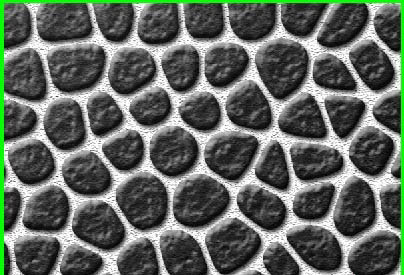
1、打开PS按Ctrl + N 新建文档,参数设置如下图。
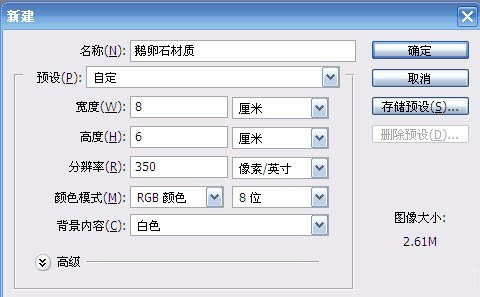
2、新建一个图层,填充白色。
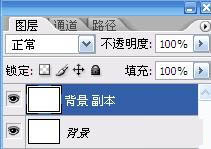
3、按字母“D”把前背景颜色恢复到默认的黑白,然后执行:滤镜 > 纹理 > 染色玻璃,数值为:35/4/5,效果如下图。
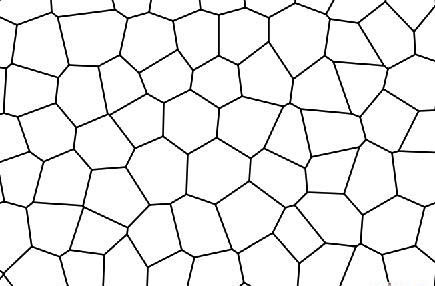
【Photoshop滤镜制作逼真的鹅卵石路面】相关文章:
上一篇:
PS滤镜制作金色放射背景
下一篇:
Photoshop滤镜制作漂亮的高光漩涡
